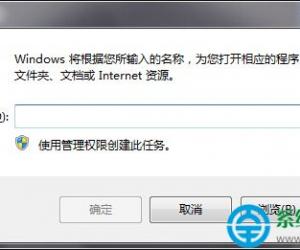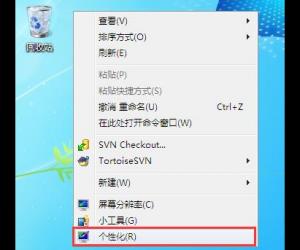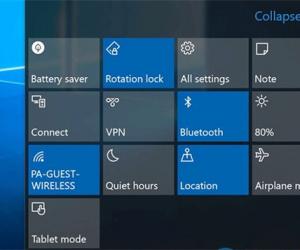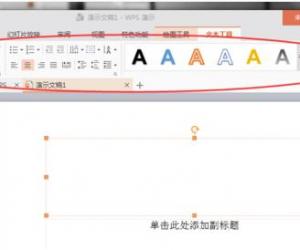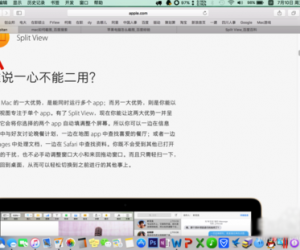Win8电脑开机后总是先黑屏一会儿 Win8系统开机后先黑屏才进入系统
发布时间:2017-07-26 10:04:31作者:知识屋
Win8电脑开机后总是先黑屏一会儿 Win8系统开机后先黑屏才进入系统 我们在使用电脑的时候,总是会遇到很多的电脑难题。当我们在遇到了电脑开机后先黑屏然后才能进入到系统,那么我们应该怎么办呢?一起来跟随知识屋的小编看看吧。
解决方法一:
1、第一步我们需要做的就是进入到电脑的桌面上,然后找到计算机图标,找到以后直接使用鼠标的右键进行点击,这个时候我们就可以看到一个列表了,在列表中找到并且打开属性选项,这个时候会弹出一个新的界面,我们需要找打里面的高级系统设置这样的一个选项。
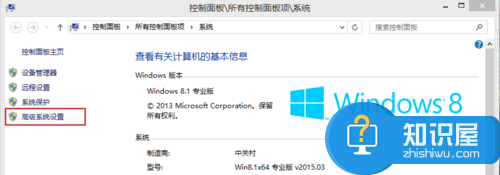
2、然后这一步我们需要做的就是依次的找到并且选择我们需要的选项,具体应该怎么做,我们可以看看下图中是怎么操作的吧。
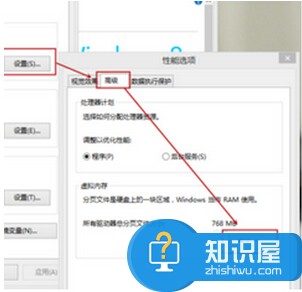
3、我们需要在里面找到更改的选项然后进行点击,这个时候就会弹出一个虚拟内存的界面,我们需要在界面列表中找到自动管理所有驱动器的分页文件大小,找到以后直接对它进行勾选,然后然后还要找到无分页文件,找到也是进行勾选,完成以后我们就要找到设置的选项,找到就可以打开了。打开以后会弹出一个系统属性的界面,我们可以在里面看到一个选项,我们进行确认,然后找到页面的最下方进行确定就可以了。
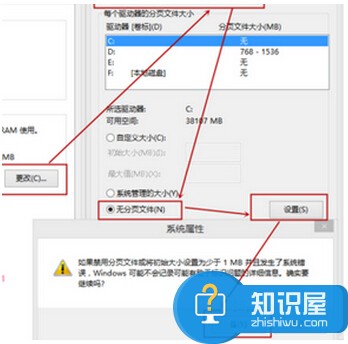
4、我们需要对电脑进行重启,然后再按照下面的图片看看应该打开什么样的一个界面,打开以后我们需要在里面找到自动管理所有驱动器的分页文件大小并且进行勾选,完成以后我们进行确定就可以了。
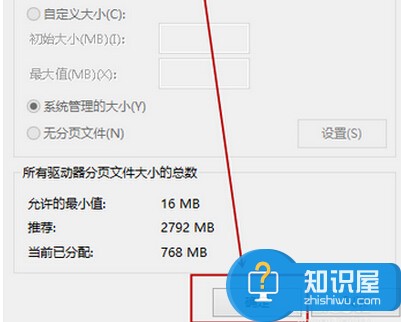
解决方法二:
1、直接使用电脑的快捷键Win+r打开运行界面,然后在这个界面中写入services.msc这样的命令。
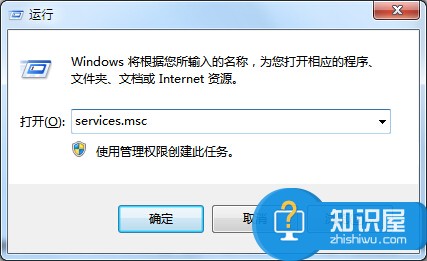
2、打开以后会弹出一个新的界面,我们需要在里面找到windows font cache service这样的选项,然后按照下面的图片提示一步步的进行设置。
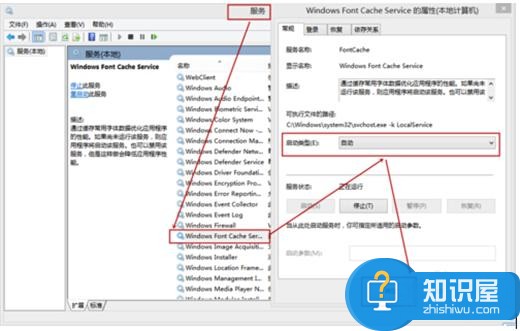
知识阅读
软件推荐
更多 >-
1
 一寸照片的尺寸是多少像素?一寸照片规格排版教程
一寸照片的尺寸是多少像素?一寸照片规格排版教程2016-05-30
-
2
新浪秒拍视频怎么下载?秒拍视频下载的方法教程
-
3
监控怎么安装?网络监控摄像头安装图文教程
-
4
电脑待机时间怎么设置 电脑没多久就进入待机状态
-
5
农行网银K宝密码忘了怎么办?农行网银K宝密码忘了的解决方法
-
6
手机淘宝怎么修改评价 手机淘宝修改评价方法
-
7
支付宝钱包、微信和手机QQ红包怎么用?为手机充话费、淘宝购物、买电影票
-
8
不认识的字怎么查,教你怎样查不认识的字
-
9
如何用QQ音乐下载歌到内存卡里面
-
10
2015年度哪款浏览器好用? 2015年上半年浏览器评测排行榜!